windows8设置电脑定时打开某个应用程序的方法
Windows 8是美国微软开发的新一代操作系统,Windows 8共有4个发行版本,分别面向不同用户和设备。于2012年10月26日发布。微软在Windows 8操作系统上对界面做了相当大的调整。取消了经典主题以及Windows 7和Vista的Aero效果,加入了ModernUI,和Windows传统界面并存。同时Windows徽标大幅简化,以反映新的Modern UI风格。前身旗形标志转化成梯形。
虽然Win8系统已经发布投入使用很长一段时间了,但是它的功能还有很多人不知道。只是单纯的用系统,也没有好好去研究它到底有啥功能的。其实Win8有很多功能都是很好用的,如果我们需要经常打开一些软件,就可以进行这样的设定。那Win8要如何定时运行程序呢?下面就和大家说一下Win8设置电脑定时启动某个应用程序的方法。
方法如下:
1、按下键盘上的组全键盘Win+R打开运行窗口,在打开的运行窗口中输入命令Control Schedtasks。

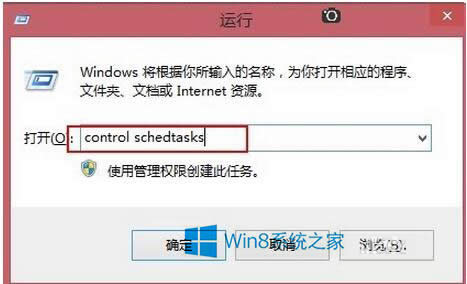
2、输入完成后按回车键执行命令会打开如下窗口。
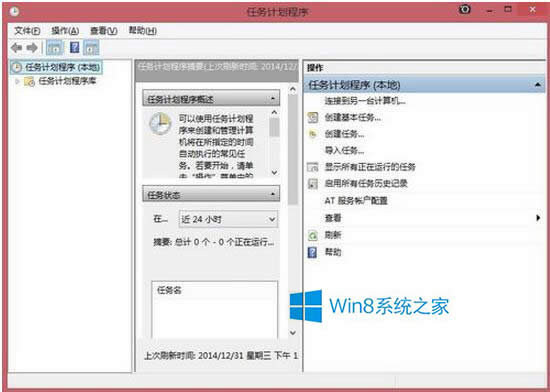
3、选择“操作”——“创建基本任务”。
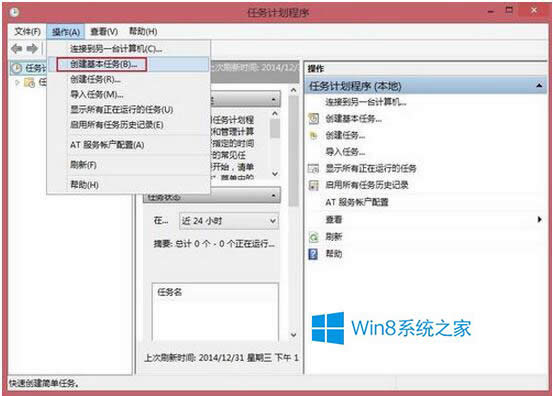
4、单击创建基本任务后会打开如下对话框,在名称栏中输入计划名称,如启动QQ。
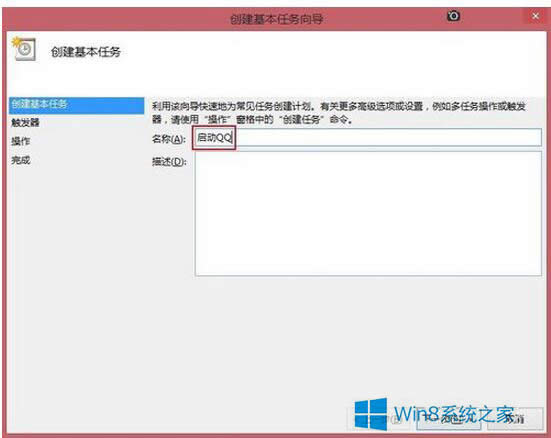
5、按照下图步骤进行操作。
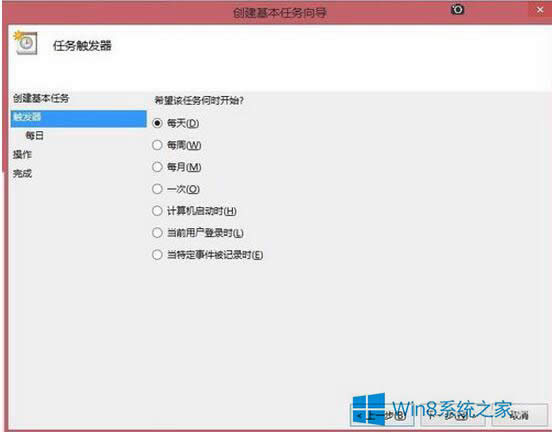
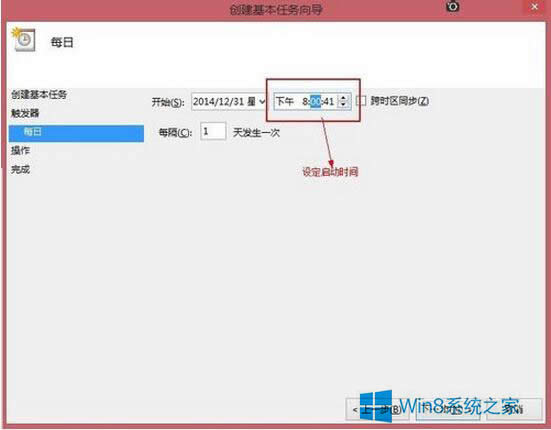
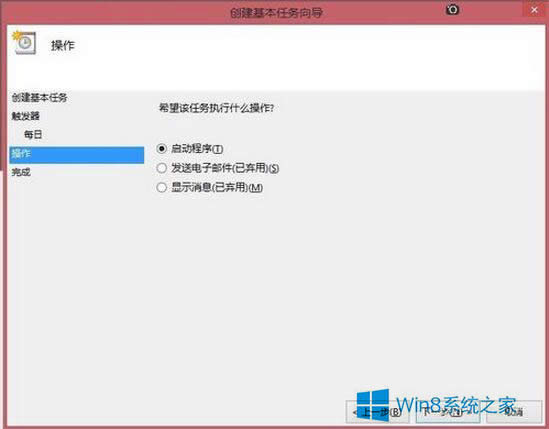
6、在操作到下图步骤时,选择浏览,找到想要启动软件的安装目录,比如QQ的启动以程序目录在:C:\Program Files (x86)\Tencent\QQ\QQProtect\Bin。
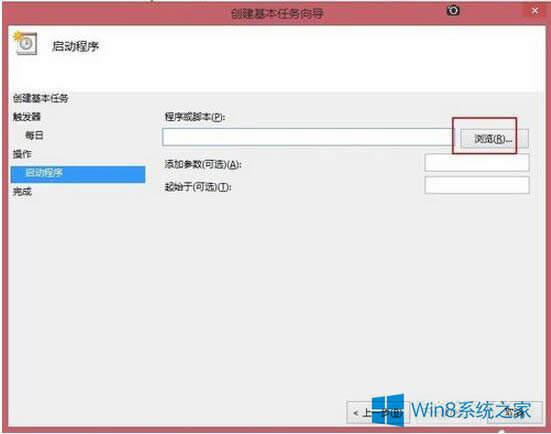
7、找到软件启动目录项后单击下一步即可完成设置。这样以后每天QQ软件就会定时在你设定的时间运行了。
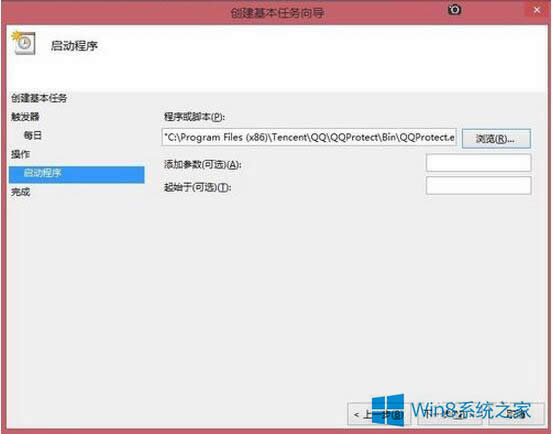

Win8设置电脑定时启动某个应用程序的方法就给大家详细介绍到这里了。方法很简单,只要在命令行输入Control Schedtasks,之后在弹出的窗口进行设置即可。是不是很简单啊!那就赶快去试一下吧!
Windows 8是对云计算、智能移动设备、自然人机交互等新技术新概念的全面融合,也是“三屏一云”战略的一个重要环节。Windows 8提供了一个跨越电脑、笔记本电脑、平板电脑和智能手机的统一平台。